excel怎么样把两组数据弄一个图表上
来源:网络收集 点击: 时间:2024-06-11【导读】:
在使用excel制作图表,有的时候,会遇到一些问题,比如说,excel怎么样把两组数据弄一个图表上,下面就来说一下,相关的操作步骤以及方法介绍。工具/原料moreexcel效果图1/1分步阅读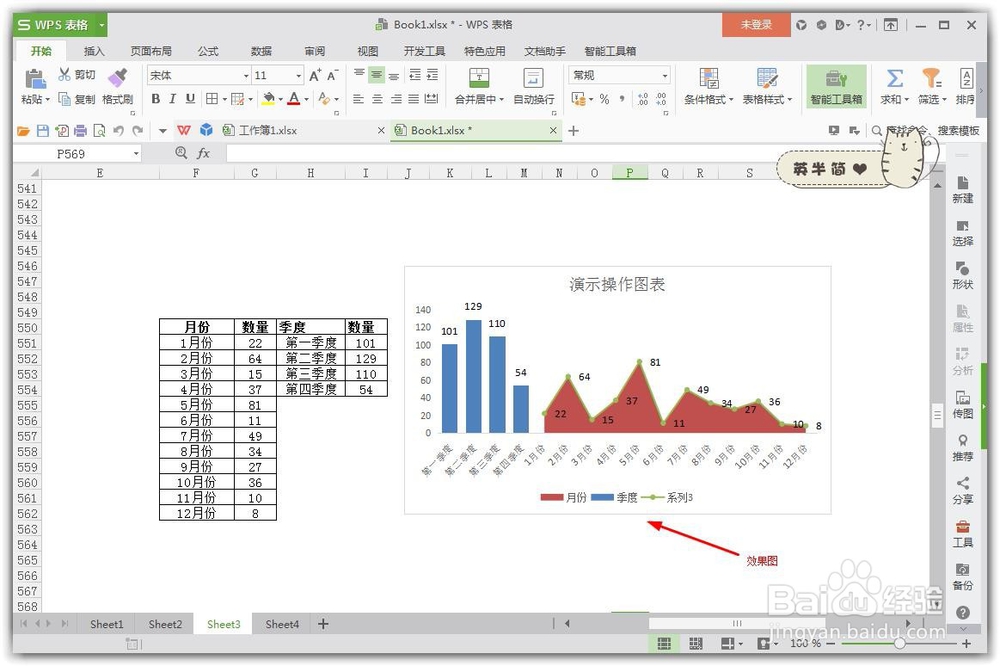 原理1/1
原理1/1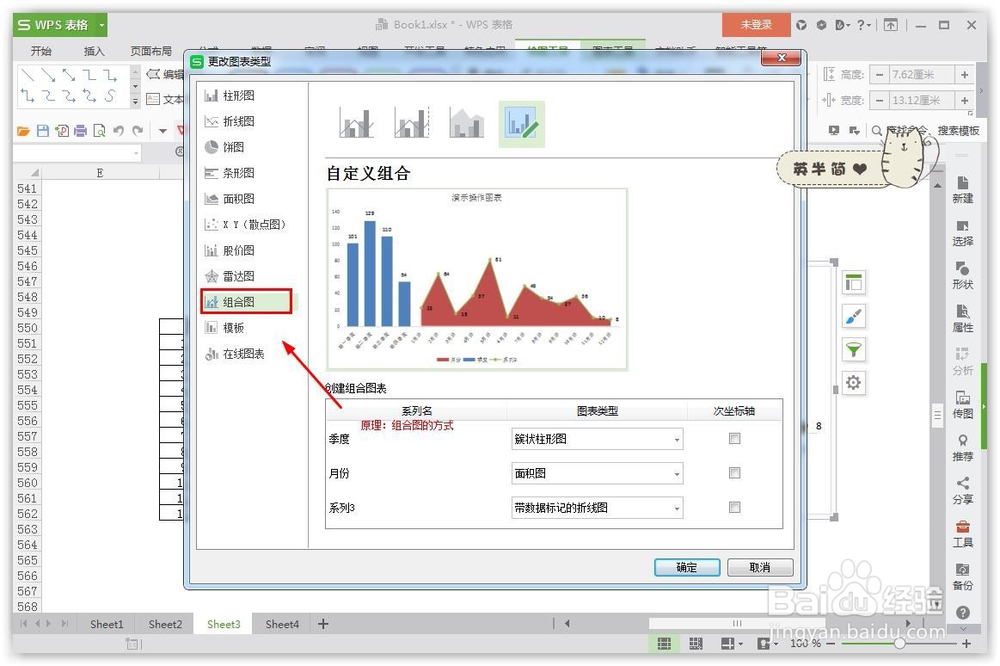 方法1/5
方法1/5 2/5
2/5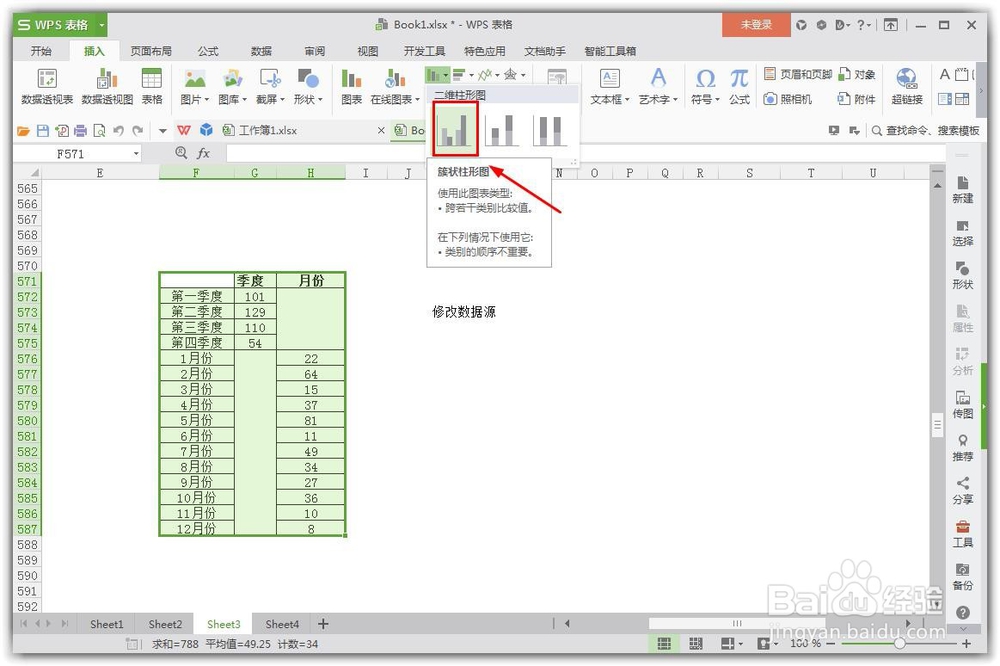
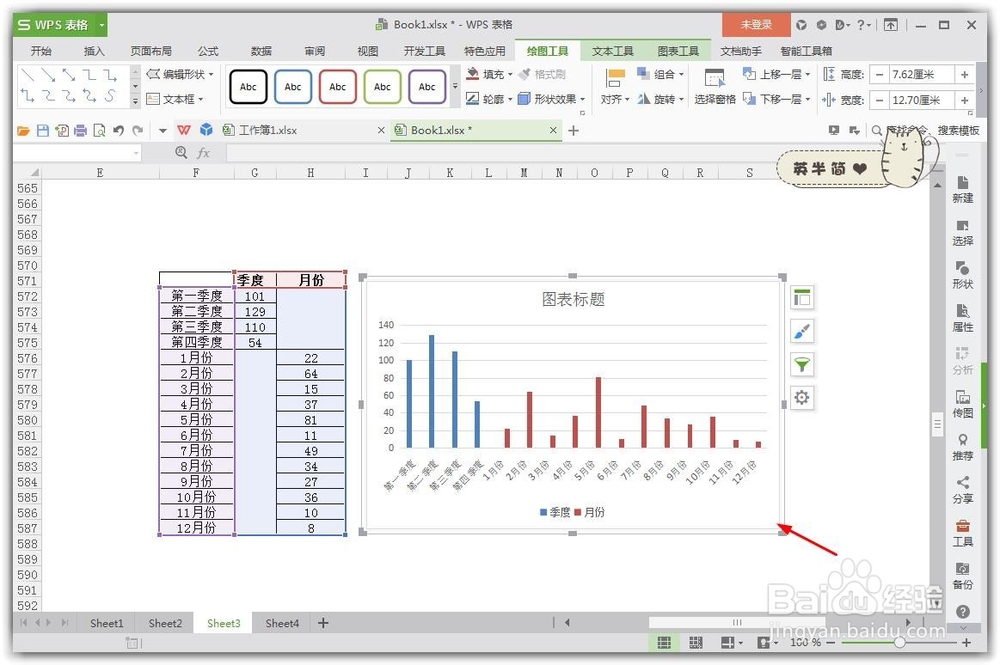 3/5
3/5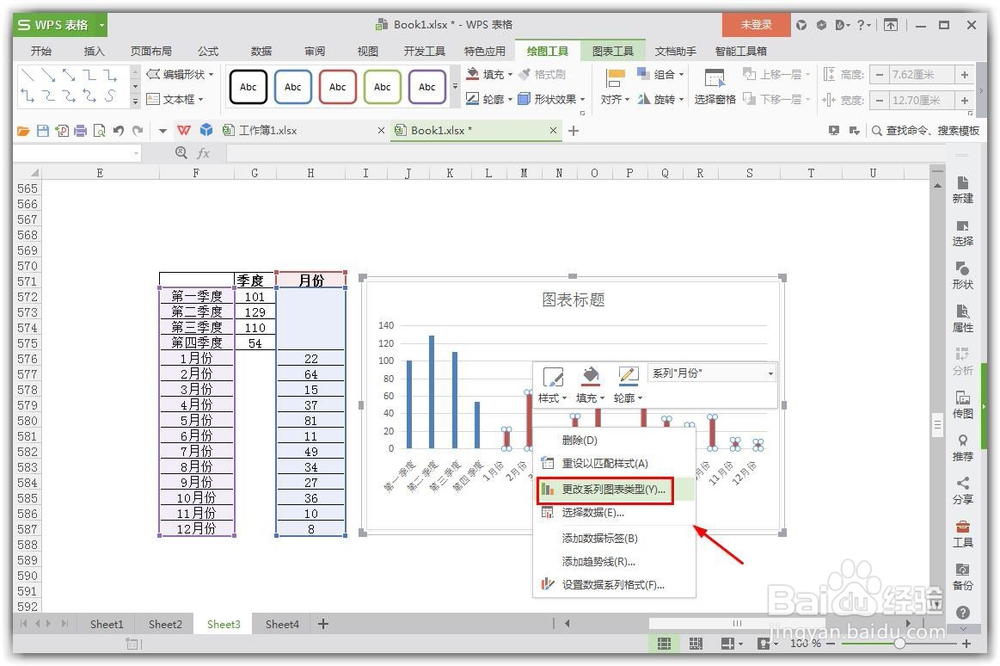
 4/5
4/5
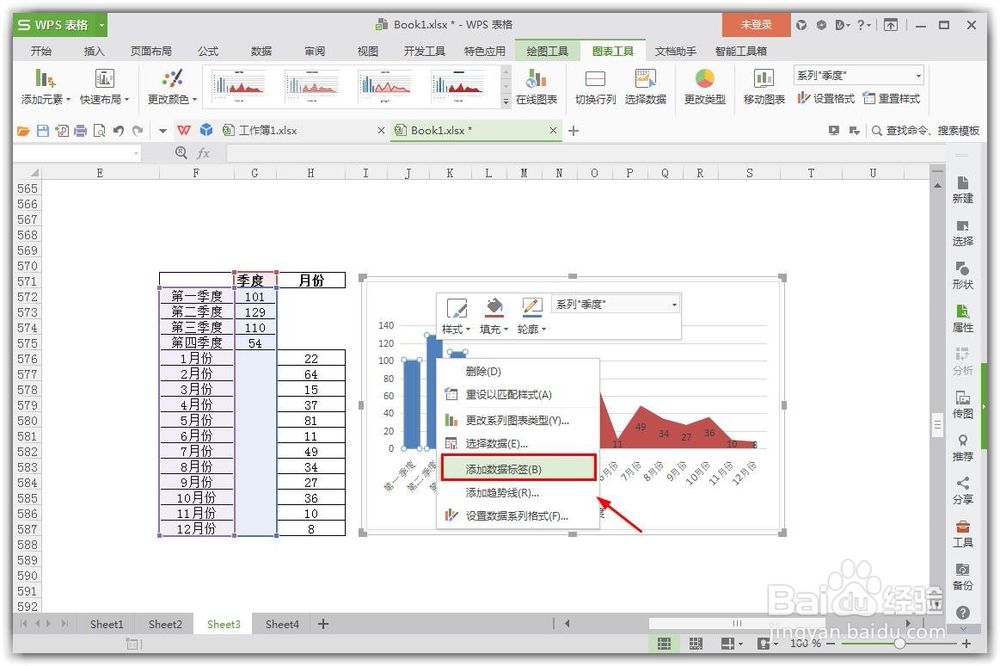 5/5
5/5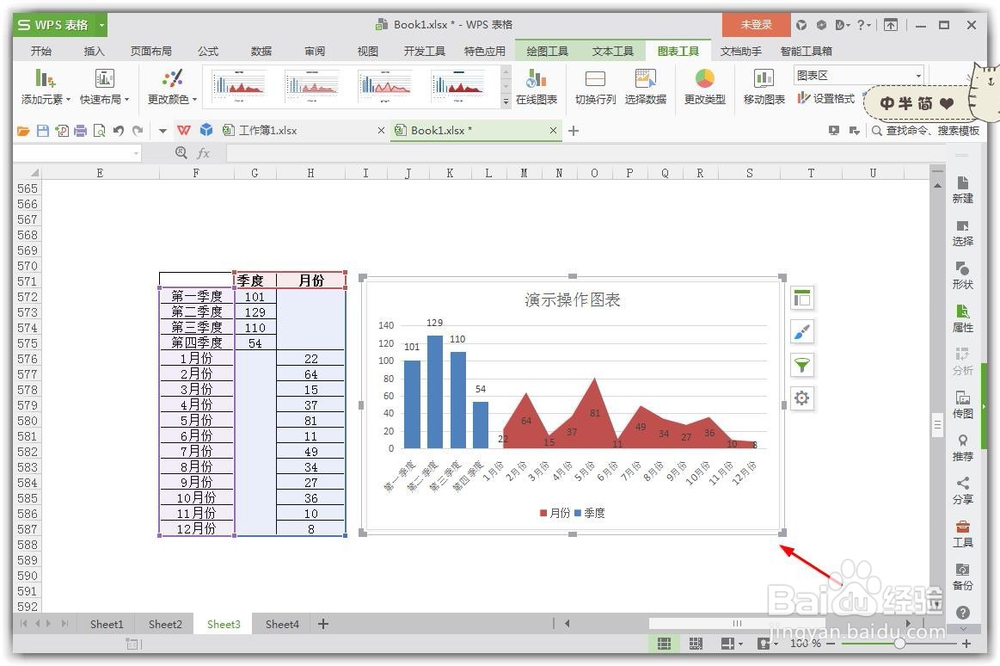 注意事项
注意事项
比如下方的截图,就是把两组数据,我给整到同一个图表上去,并且又区分明显,很清晰(看截图)。
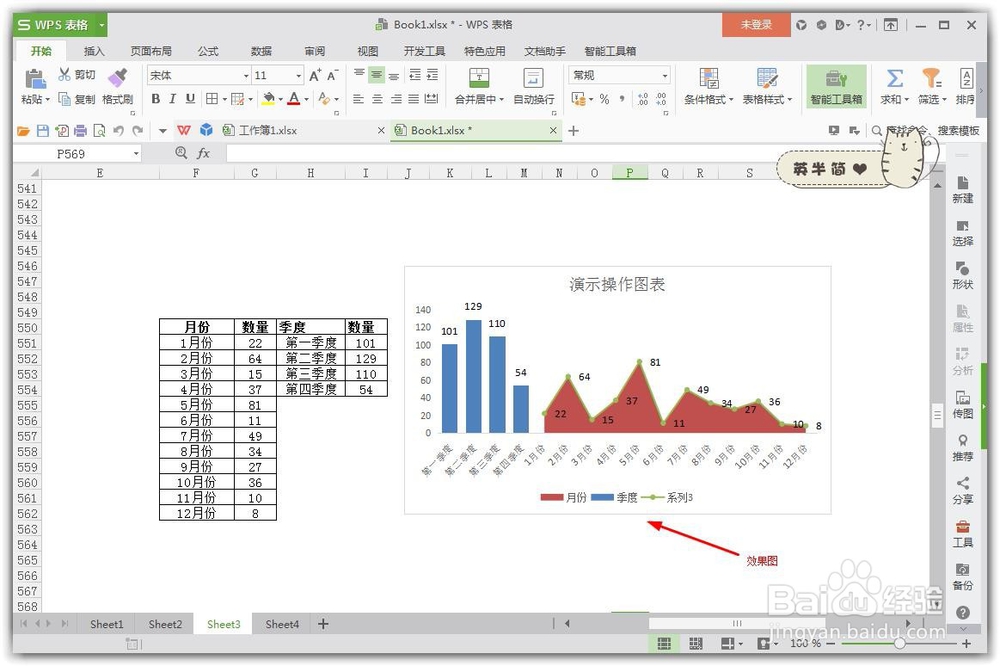 原理1/1
原理1/1原理也比较简单,就是直接使用组合图的方式,但还需要一点小技巧,直接插入无法实现效果。
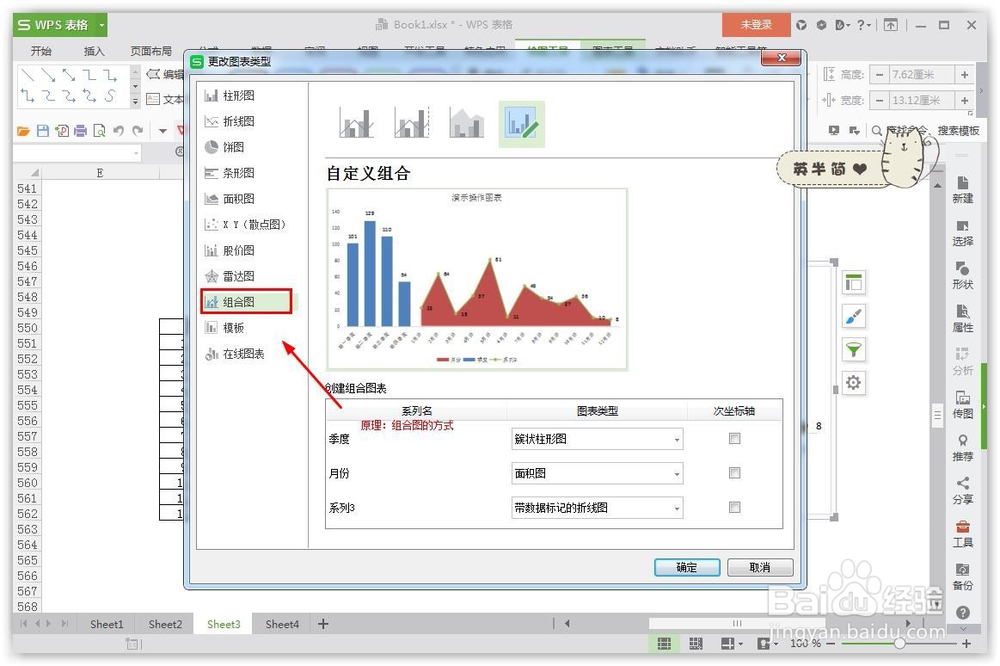 方法1/5
方法1/5第一步,首先,我们需要更改一下数据源,前面两个表格在一起,直接插入图表会显示错乱,并且无法达到效果,先修改为下面的样子。
 2/5
2/5第二步,然后选择插入图表,这里可以先选择柱状图,比较简单,然后就可以得到下面的截图样子(主要前面数据源要修改好)。
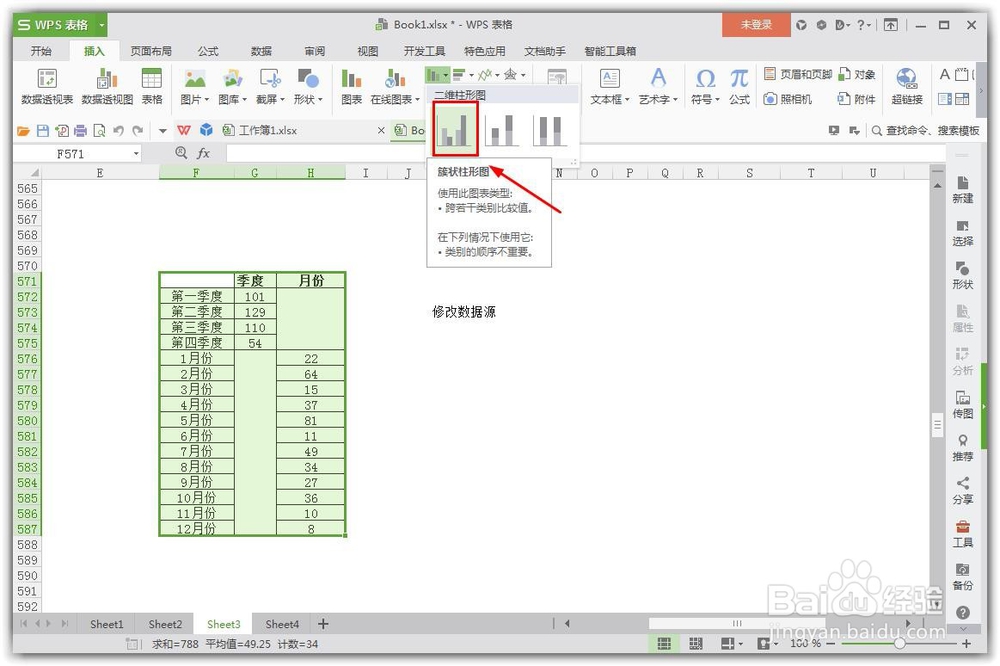
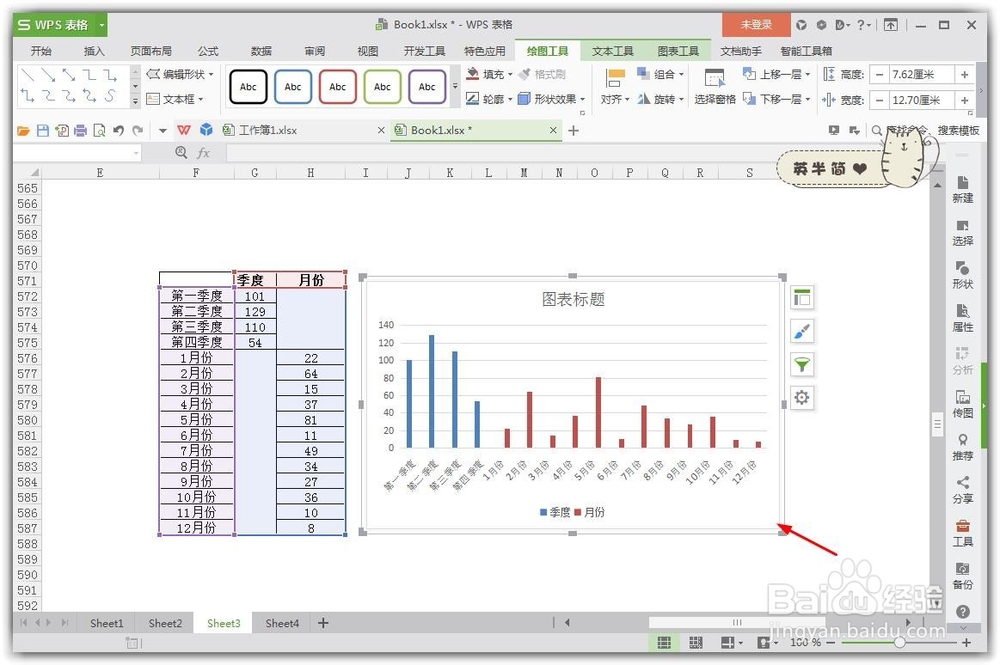 3/5
3/5第三步,接着,右键,设置一个格式,更改图表类型,至于什么类型,可以自己选择了。
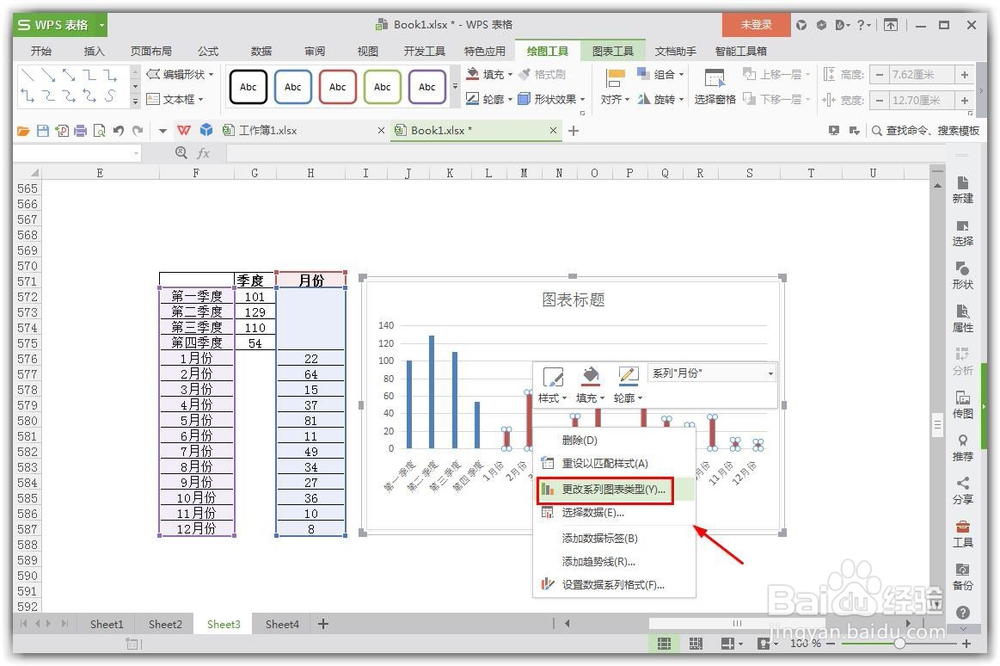
 4/5
4/5第四步,最后,就是一个美化的操作了,比如修改一下间距,或者是更改标题背景,颜色填充等,还是添加数据标签,这个就看自己了。

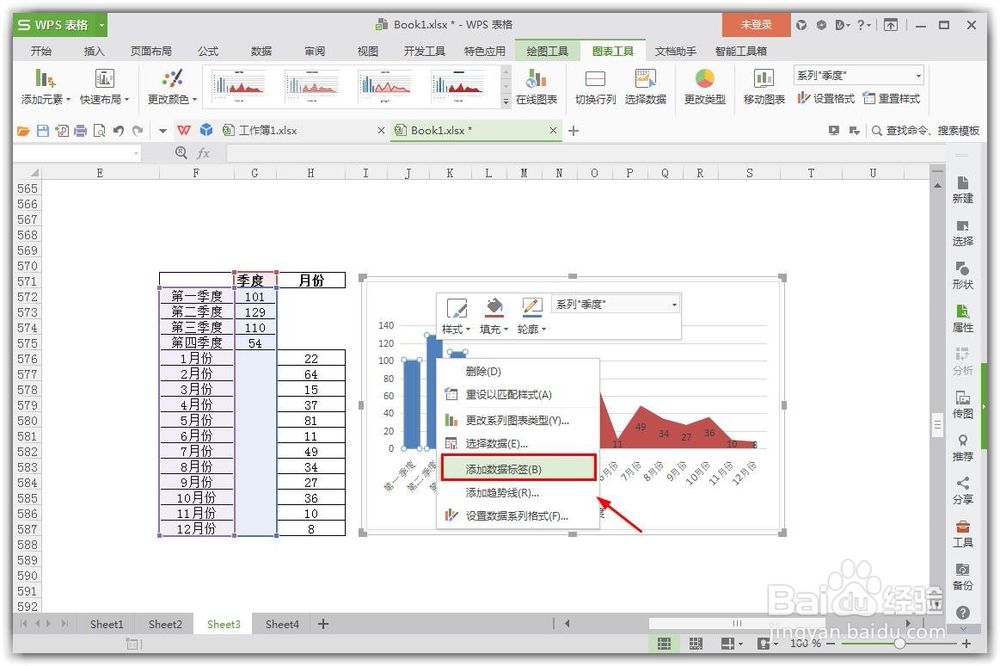 5/5
5/5这里,我就简单说明一下方法以及原理,关于上面效果图的制作,也可以直接看之前的经验介绍,就比较详细了。
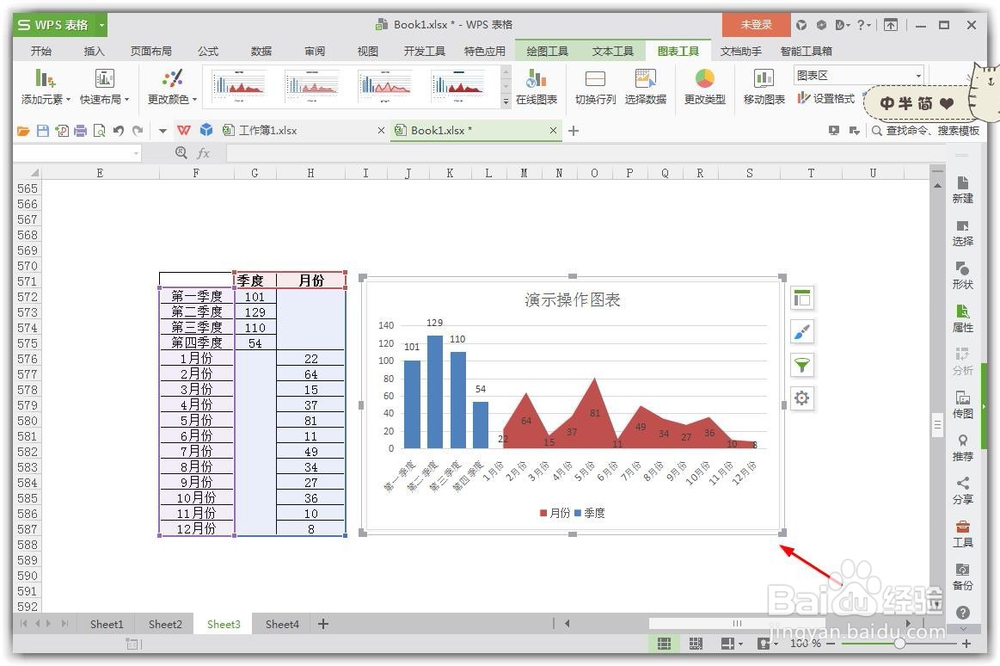 注意事项
注意事项提示:根据我们前面的要求,要把两组数据弄一个图表上,一个方法是可以先更改表格,再插入图表,这样会更加容易。
这也就是为什么前面,一直做图表的时候,老是先修改表格,再插入图表的原因了。
EXCEL图表版权声明:
1、本文系转载,版权归原作者所有,旨在传递信息,不代表看本站的观点和立场。
2、本站仅提供信息发布平台,不承担相关法律责任。
3、若侵犯您的版权或隐私,请联系本站管理员删除。
4、文章链接:http://www.1haoku.cn/art_898217.html
上一篇:原神切换账号怎么弄
下一篇:鱼池漆,虾池漆(养鱼池,养虾池用)的施工工艺
 订阅
订阅